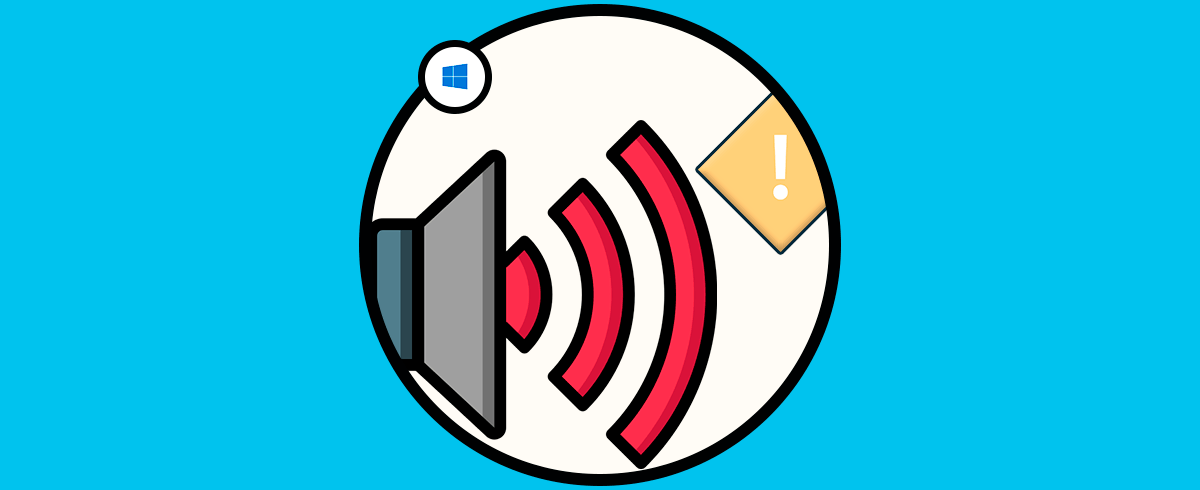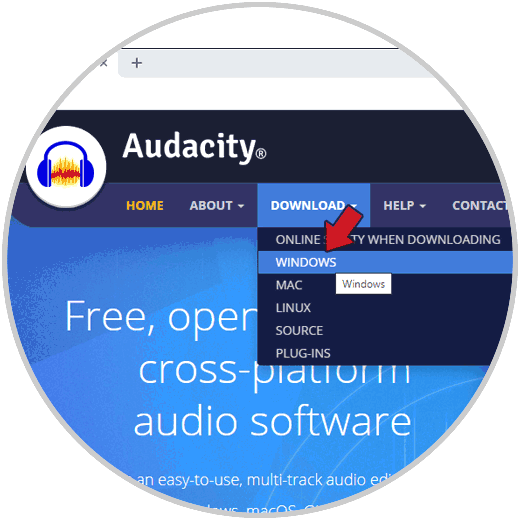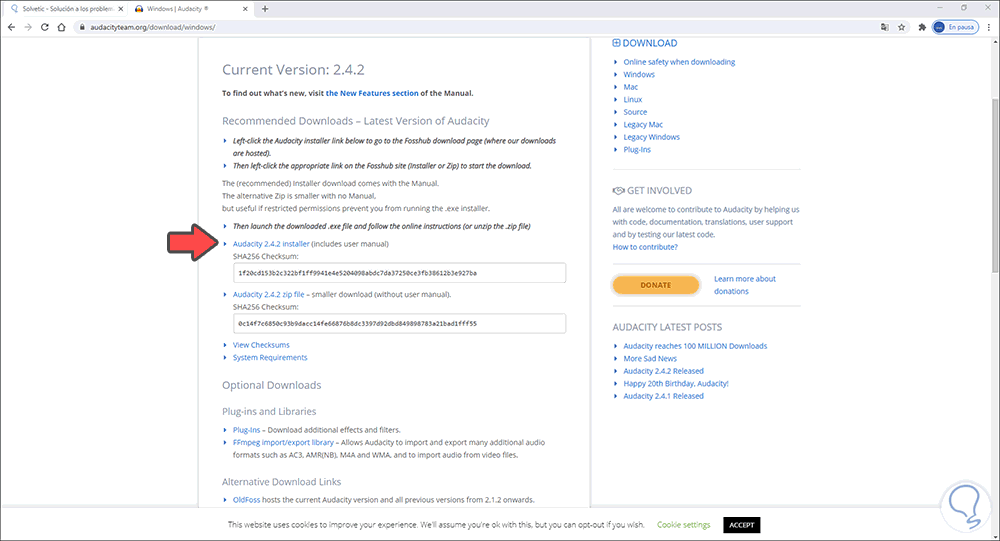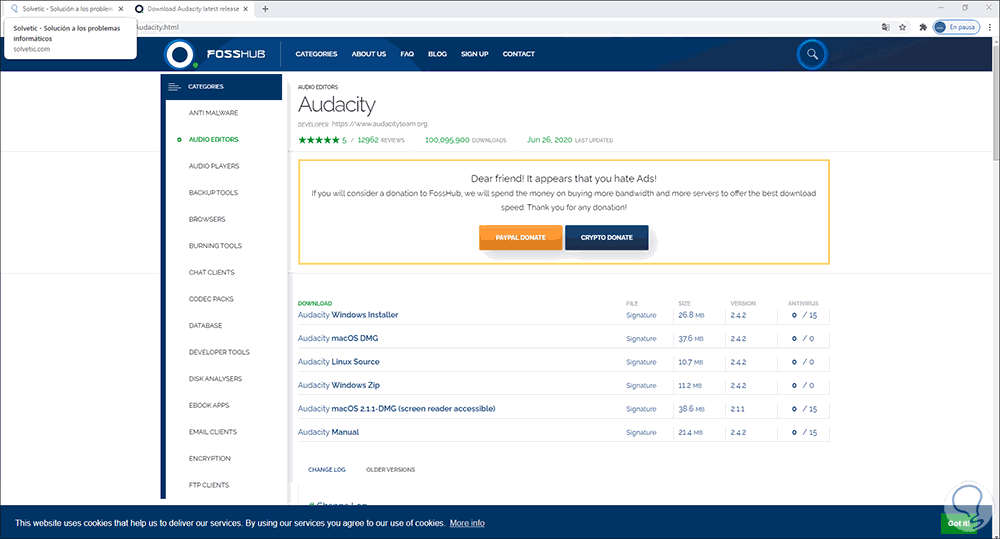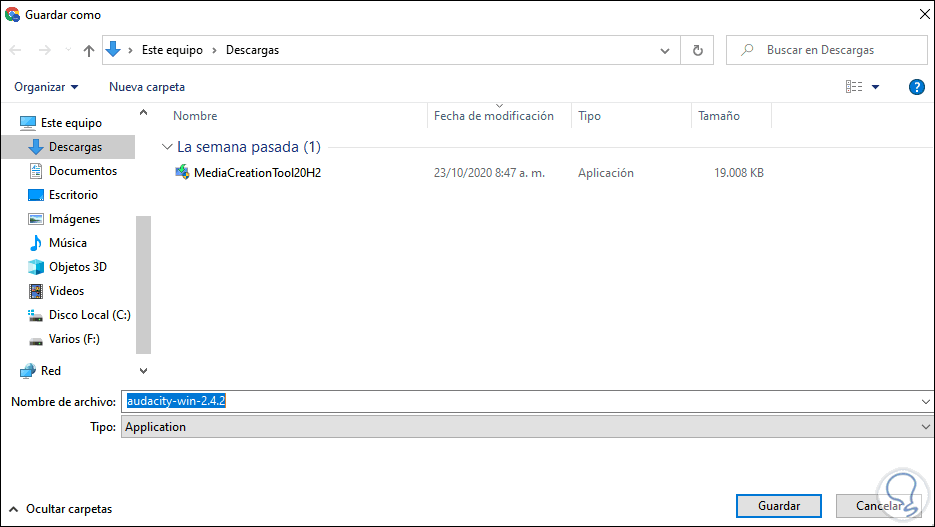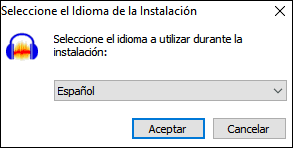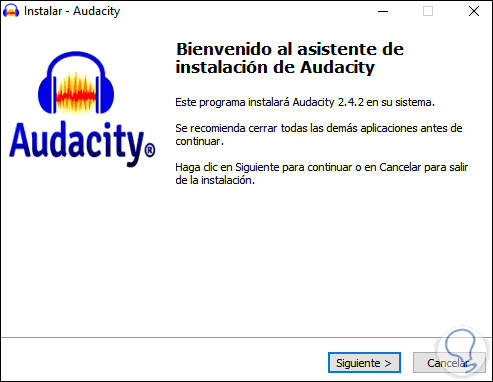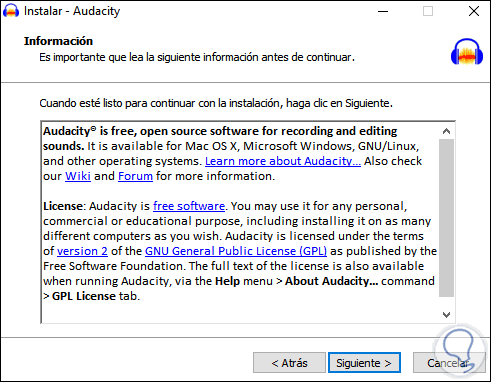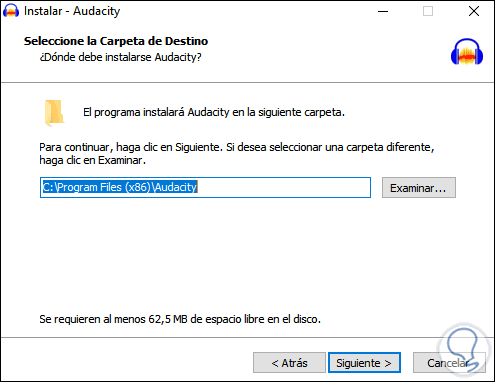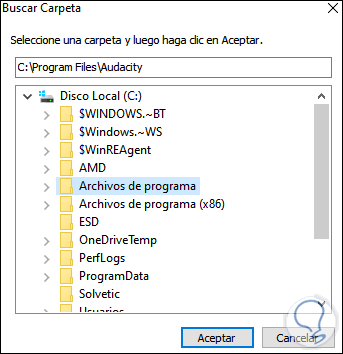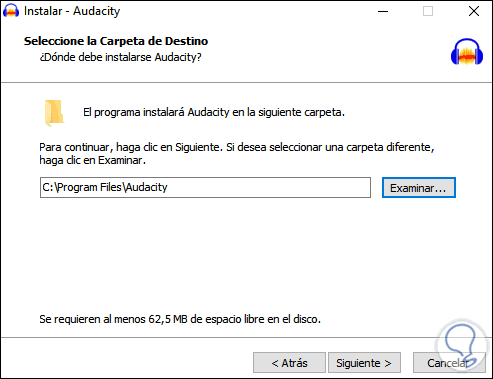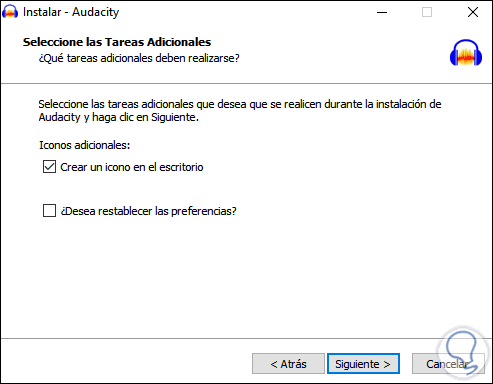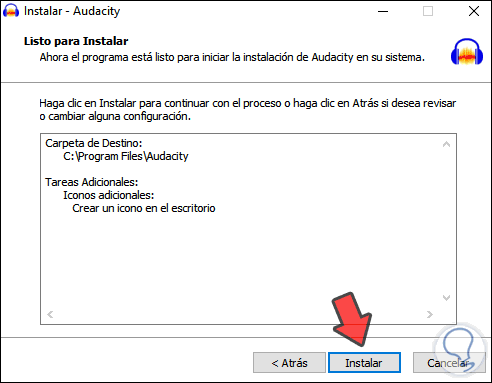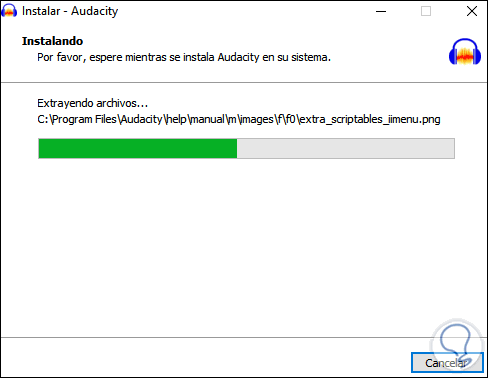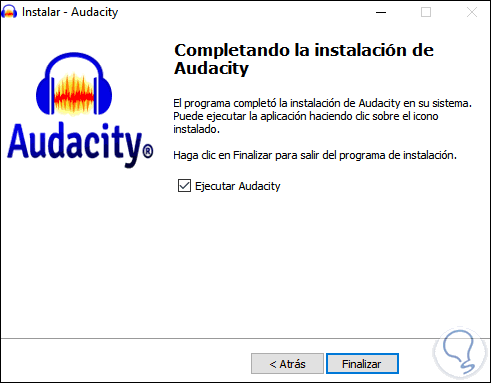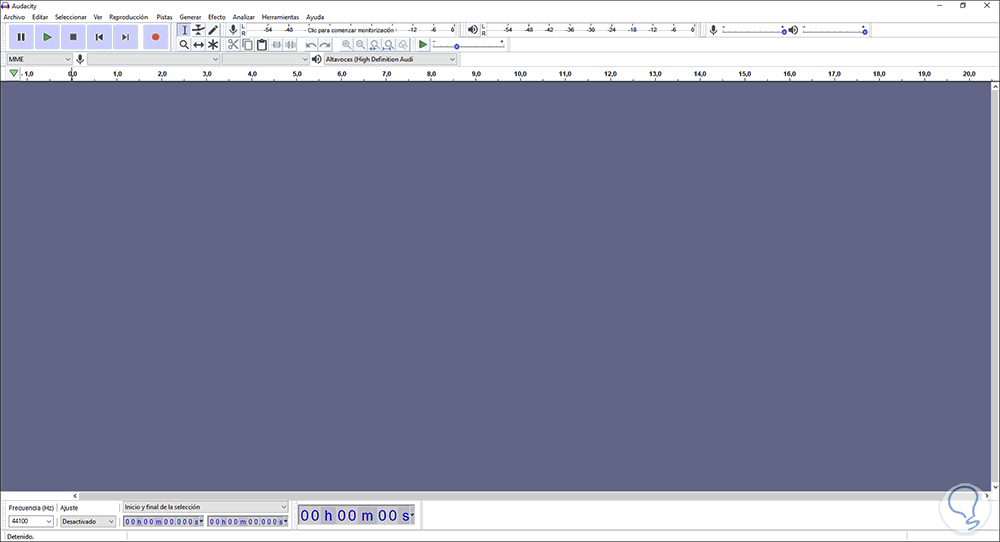Si tu trabajo está relacionado con elementos multimedia , es esencial que se cuente con los mejores programas para trabajar en ellos. Por eso Audacity es una de las opciones adecuadas para gestionar todo lo que tiene que ver con objetos multimedia.
Audacity es un software de audio multiplataforma el cual es de código abierto y lo que lo convierte en una opción gratuita y es ideal ya que se ha desarrollado como un editor y grabador de audio compatible para sistemas Windows, macOS, GNU / Linux y algunos otros sistemas operativos.
- Es posible grabar audio en vivo ya sea usando un micrófono o mezclador, o bien podemos digitalizar grabaciones disponibles en medios diferentes
- Admite 16 bits, 24 bits y 32 bits
- Las frecuencias de muestreo y los formatos son convertidos a través de un proceso de remuestreo
- Podemos importar, edita y combinar archivos de sonido
- Cuenta con soporte para plug-ins de efectos LADSPA, LV2, Nyquist, VST y Audio Unit
- Integra tareas como cortar, copiar, pegar o eliminar el contenido
- Dispone de vista previa en tiempo real de los efectos LADSPA, LV2, VST y Audio Unit (solo en macOS)
- Las pistas pueden ser gestionadas desde el teclado
- Ofrece un modo de vista de espectrograma con el fin de visualizar y seleccionar frecuencias
Ahora que ya sabemos que es Audacity aprenderemos a instalarlo en Windows 10.
Cómo instalar Audacity en Windows10
Para esto iremos al sitio oficial de Audacity en el siguiente enlace:
Damos clic sobre “Download” y seleccionamos “Windows”:
Seremos redireccionados a la siguiente ventana:
Damos clic sobre la línea “Audacity .4.2 Installer” y será abierta una pagina desde donde se completa la descarga:
Damos clic sobre “Audacity Windows Installer” y procedemos a guardar el ejecutable:
Una vez la descarga haya finalizado, damos clic sobre el ejecutable y definimos en que idioma se ha de instalar Audacity:
Damos clic en Aceptar y será desplegado el asistente de instalación de Audacity:
Damos clic en Siguiente y veremos detalles sobre la aplicación a instalar:
Clic en Siguiente y veremos en esta ventana donde se ha de instalar Audacity:
Damos clic en Examinar y seleccionamos la carpeta “Archivos de programa”:
Clic en aceptar y vemos el cambio de ruta de instalación:
Damos clic en Siguiente y será posible agregar iconos de accesos a la aplicación:
De nuevo damos clic en Siguiente para ver un resumen de la tarea a ejecutar:
Procedemos con la instalación dando clic en “Instalar”:
Una vez el proceso finalice veremos lo siguiente:
Pulsamos en Finalizar para cerrar el asistente y si dejamos la casilla “Ejecutar Audacity” activa se lanzará la aplicación en Windows 10:
Con este simple proceso es posible instalar Audacity en Windows 10 y saber que disponemos de una poderosa herramienta para el trabajo en multimedia.